Cum să creați și să dezactivați metoda de plată manuală pentru magazinul dvs. Shopify
Publicat: 2022-08-12Unii consumatori preferă să nu folosească un card de credit pentru a-și plăti comenzile. Dacă puneți o opțiune de plată manuală, acești clienți pot face în continuare achiziții online. Puteți face aranjamente pentru a accepta plăți de la clienții dvs. în modul care li se potrivește cel mai bine atunci când aleg o opțiune de plată manuală. Consumatorul dvs. poate primi o factură. Comanda poate fi apoi aprobată manual când ați primit plata.
Pe pagina Comenzi , comenzile care acceptă plăți manuale sunt identificate ca neplătite. Odată ce comanda unui client a fost plătită, o puteți marca ca plătită pe pagina cu detaliile comenzii și puteți procesa tranzacția ca și cum clientul ar fi efectuat o plată online.
Utilizați o metodă de plată manuală recomandată sau proiectați o metodă unică de plată manuală pentru a începe să utilizați plățile manuale.
Cum se creează metoda manuală de plată?
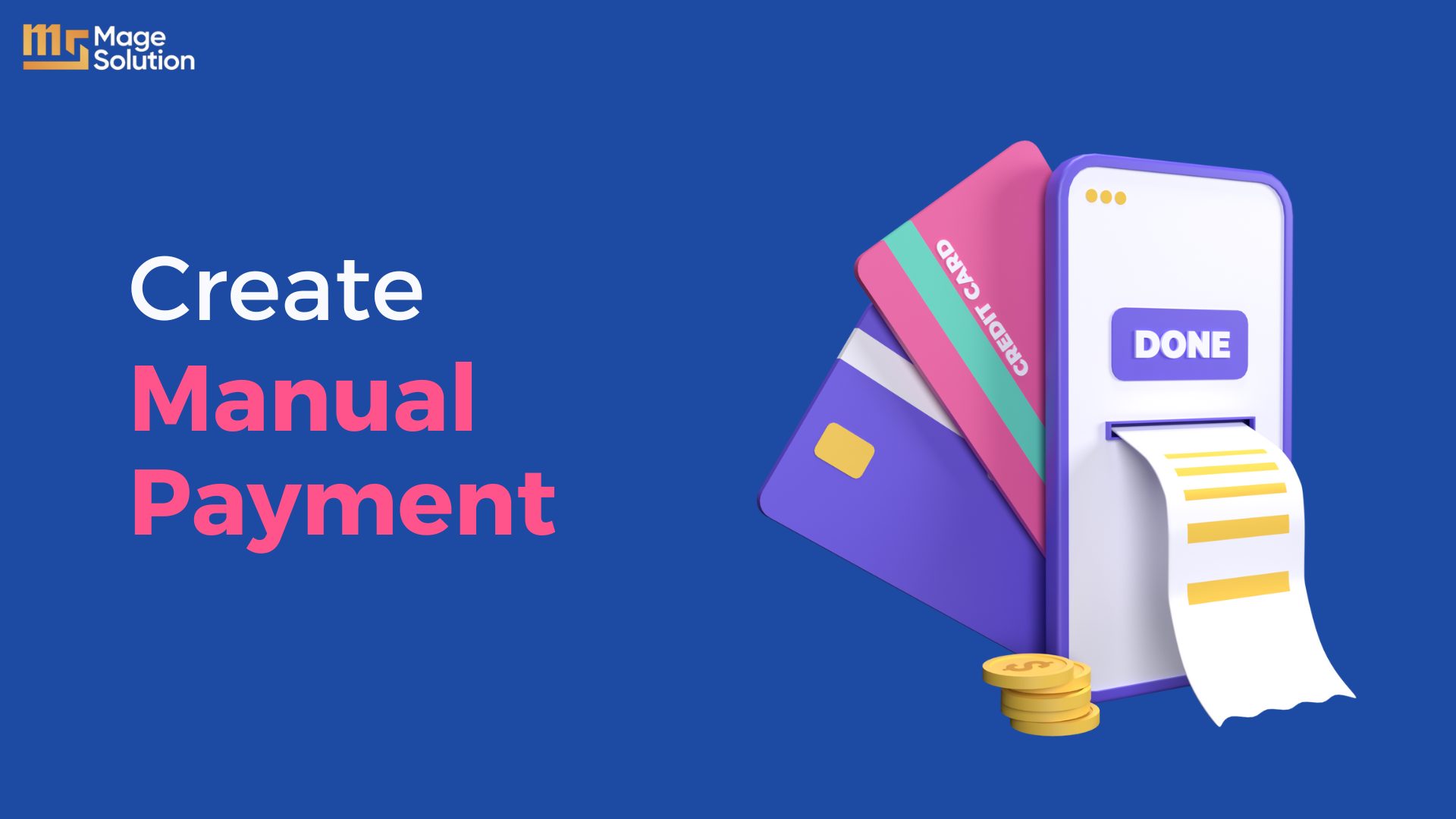
Metoda 1: utilizați o metodă de plată manuală sugerată
În administratorul Shopify, puteți alege una dintre metodele de plată manuale sugerate pe pagina de setări pentru furnizorii de plată.
Desktop
- Accesați Setări > Plăți în administratorul Shopify .
- Alegeți o opțiune de plată manuală din lista din secțiunea Furnizori de plată .
- Introduceți orice informații care doriți să apară lângă metoda de plată la finalizarea comenzii, sub Informații suplimentare .
- Introduceți instrucțiunile de plată pe care doriți să le urmeze clienții dvs. atunci când plătesc o comandă în acest câmp. După ce un consumator își finalizează comanda, aceste instrucțiuni sunt afișate pe pagina de confirmare a comenzii.
iPhone și Android
- Navigați la Magazin > Setări în aplicația Shopify .
- Atingeți Plăți în Setări magazin .
- Alegeți una dintre opțiunile de plată manuală din secțiunea Furnizori de plată.
- Adăugați orice detalii pe care doriți să le vedeți lângă metoda de plată în procesul de plată în câmpul Detalii suplimentare .
- Introduceți pașii pe care doriți să îi urmeze clienții dvs. pentru a plăti o comandă în câmpul Instrucțiuni de plată . După finalizarea unei comenzi, un client va vedea aceste instrucțiuni pe pagina de confirmare a comenzii.
- Activați metoda de plată.
Metoda 2: creați o metodă de plată manuală personalizată
Desktop
- Accesați Setări > Plăți în administratorul Shopify .
- Alegeți Creați o metodă de plată personalizată sub Furnizori de plată .
- Introduceți numele metodei dvs. de plată în câmpul Nume metodă de plată personalizată .
Următoarele nume sunt rezervate de Shopify și nu pot fi folosite:
- Depozit bancar
- Bani lichizi
- Ramburs la livrare (COD)
- personalizat
- Credit extern
- Debit extern
- Card cadou
- Mandat poștal
- Credit magazin
- Introduceți orice informații care doriți să apară lângă metoda de plată la finalizarea comenzii, sub Detalii suplimentare .
- Introduceți instrucțiunile de plată pe care doriți să le urmeze clientul dvs. atunci când plătește comanda în acest câmp. După ce cumpărătorul își finalizează comanda, aceste instrucțiuni sunt afișate pe pagina de confirmare a comenzii.
- Apăsați „Activați” .
Numele metodei de plată manuală și pașii pentru finalizarea plății sunt afișate consumatorului pe ecranul de confirmare a achiziției.
iPhone și Android
- Accesați Magazin > Setări în aplicația Shopify.
- Atingeți Plăți din meniul Setări magazin .
- Alegeți Creați o metodă de plată personalizată sub Furnizori de plată.
- Introduceți numele metodei dvs. de plată în câmpul Nume metodă de plată personalizată .
Următoarele nume sunt rezervate de Shopify și nu pot fi folosite:
- Depozit bancar
- Bani lichizi
- Ramburs la livrare (COD)
- personalizat
- Credit extern
- Debit extern
- Card cadou
- Mandat poștal
- Credit magazin
- Introduceți orice informații care doriți să apară lângă metoda de plată la finalizarea comenzii, sub Detalii suplimentare .
- Introduceți instrucțiunile de plată pe care doriți să le urmeze clientul dvs. atunci când plătește comanda în acest câmp. După ce cumpărătorul își finalizează comanda, aceste instrucțiuni sunt afișate pe pagina de confirmare a comenzii.
- Apăsați „ Activați ”.
Numele metodei de plată manuală și pașii pentru finalizarea plății sunt afișate consumatorului pe ecranul de confirmare a achiziției.

Pași pentru a dezactiva o metodă de plată manuală
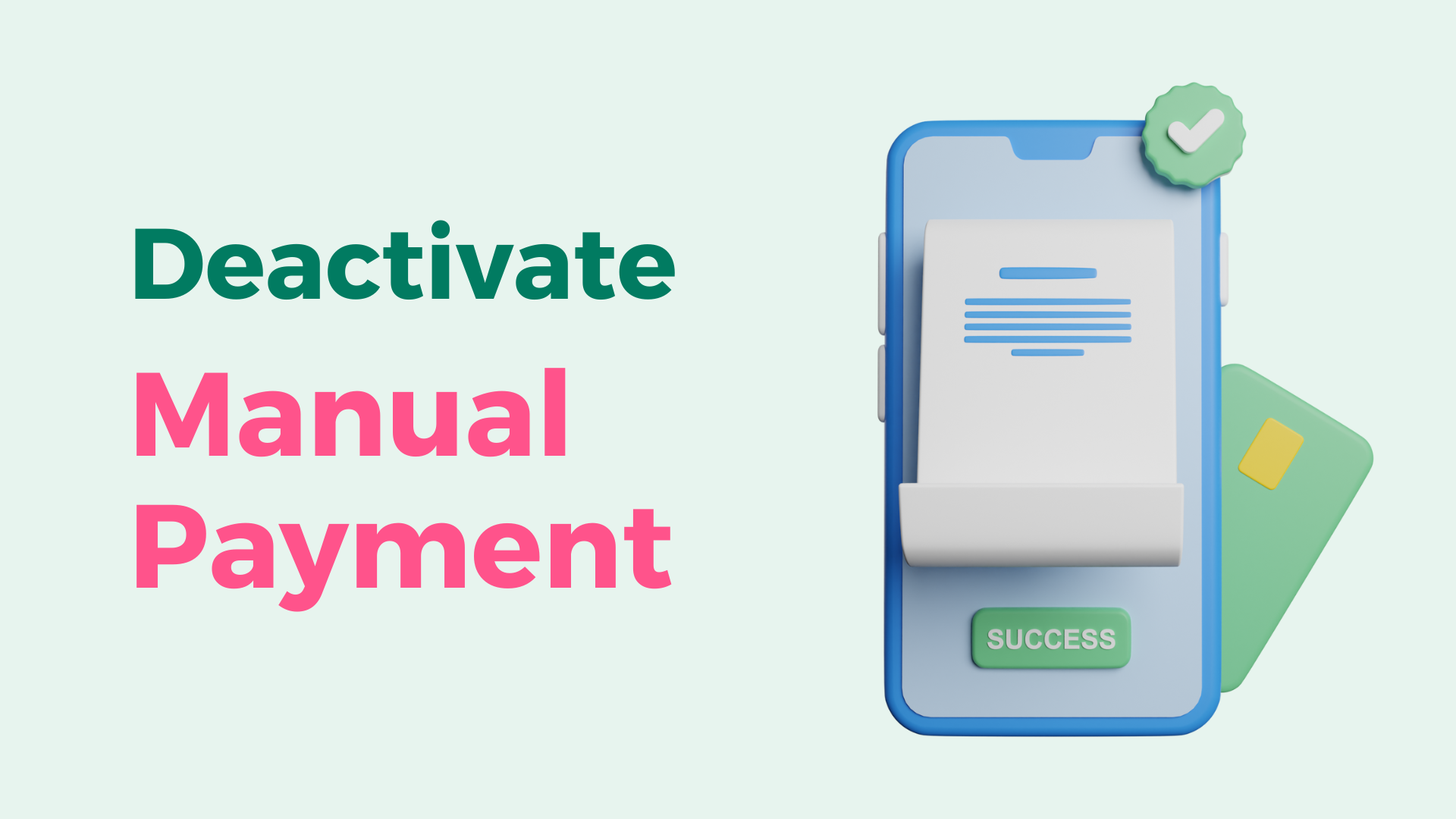
Dacă nu mai doriți să acceptați un anumit tip de plată manuală, atunci puteți dezactiva oricând metoda de plată manuală.
Desktop
- Accesați Setări > Plăți în administratorul Shopify.
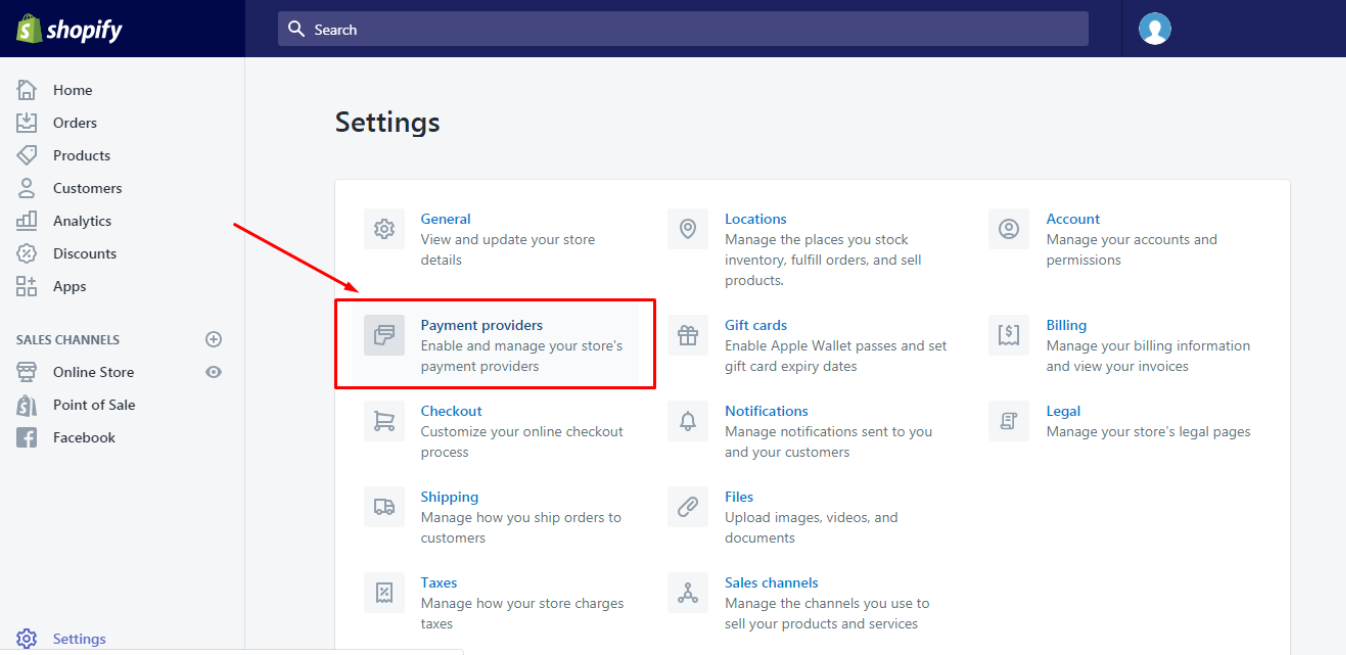
- Faceți clic pe Gestionați lângă metoda de plată manuală pe care doriți să o dezactivați în caseta Metode de plată manuale din secțiunea Furnizori de plată.
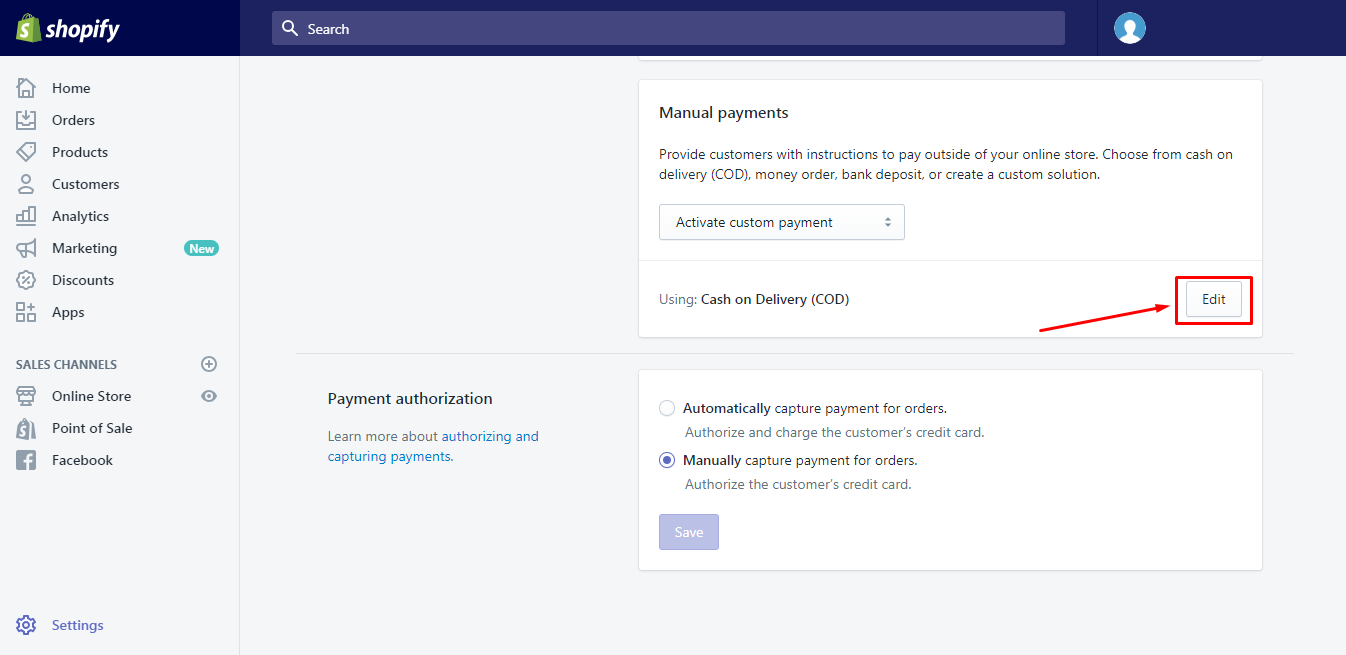
- Selectați „ dezactivați metoda de plată ” din meniu.
- Pentru a confirma, apăsați încă o dată butonul de dezactivare a metodei de plată.
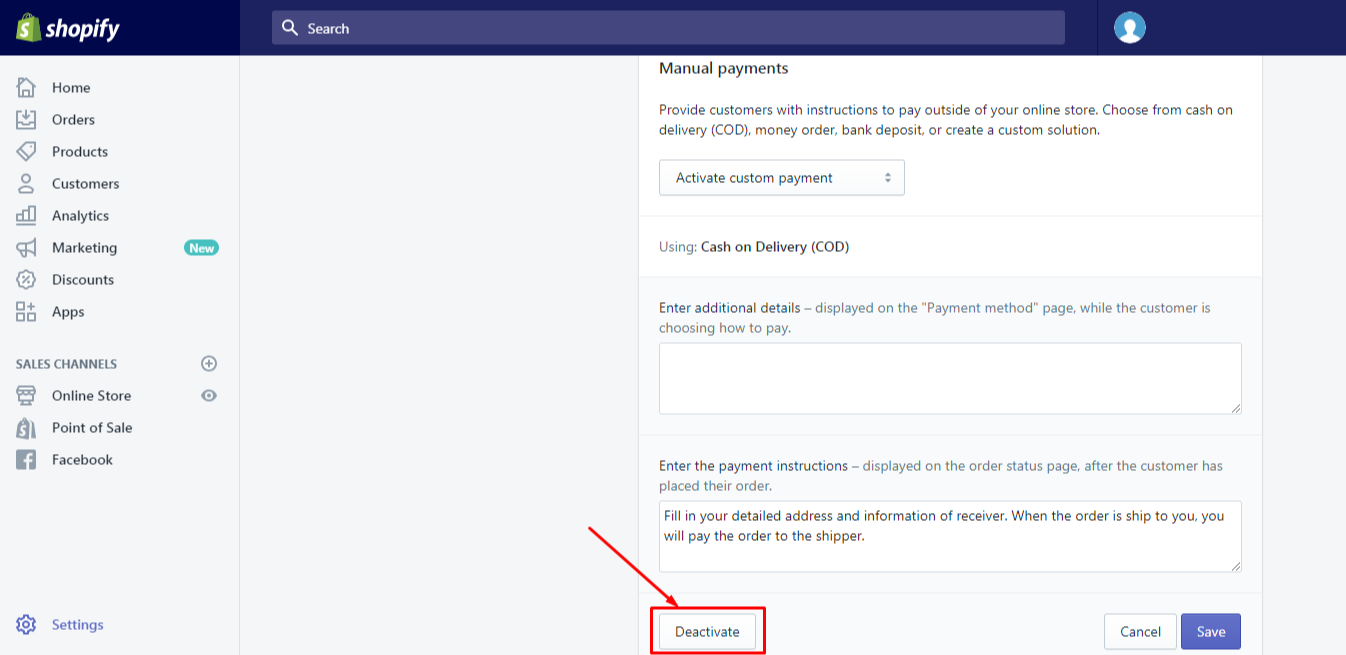
O metodă de plată poate fi reactivată în orice moment, selectând-o din caseta derulantă Metode de plată manuale din secțiunea Plăți manuale, după ce a fost dezactivată.
iPhone și Android
- Accesați Magazin > Setări în aplicația Shopify.
- Atingeți Plăți din meniul Setări magazin .
- Faceți clic pe Gestionați lângă metoda de plată manuală pe care doriți să o dezactivați în caseta Metode de plată manuale din secțiunea Furnizori de plată.
- Selectați „dezactivați metoda de plată” din meniu.
- Pentru a confirma, apăsați încă o dată butonul de dezactivare a metodei de plată.
O metodă de plată poate fi reactivată în orice moment, selectând-o din caseta derulantă Metode de plată manuale din secțiunea Plăți manuale, după ce a fost dezactivată.
Marcați o plată manuală ca plătită
Pe pagina Comenzi , atunci când un client folosește o metodă de plată manuală pentru a plasa o comandă, comanda este notată ca În așteptare . Trebuie să desemnați manual comanda ca fiind plătită după ce primiți bani pentru aceasta.
Majoritatea comenzilor pot avea statutul de plată schimbat folosind una dintre următoarele tehnici de la Plată în așteptare la Plătită :
- Marcați ca plătit – Folosiți-l când integrați o comandă anterioară de pe altă platformă în administratorul Shopify sau când ați primit anterior plata pentru comanda curentă. Furnizorul dvs. de plată nu recuperează suma primită. Clientul primește un e-mail de confirmare a comenzii.
- Plătiți cu cardul de credit – Folosiți această opțiune dacă aveți deja informațiile de facturare ale clientului sau dacă aceștia sunt accesibile pentru a le trimite ei înșiși. Numai Shopify Payments acceptă această formă de plată.
Este posibil să nu puteți desemna o comandă ca fiind plătită dacă clientul a folosit o altă metodă de plată decât un card de credit și comanda este în starea de plată în așteptare . Mai multe informații despre comenzile care au plăți restante
Numai suma exactă a comenzii poate fi colectată. Administratorul Shopify nu vă va lăsa să primiți o plată parțială.
Pași:
- Accesați Comenzi în administratorul Shopify .
- Faceți clic pe numărul comenzii de pe pagina Comenzi .
- Pentru a încasa plata, selectați Încasare în zona În așteptare .
- Alegeți dintre următoarele posibilități:
- Dacă ați efectuat o plată în altă parte decât Shopify, faceți clic pe Marcați ca plătit .
- Dacă sunteți pregătit cu detaliile cardului de credit ale clientului, selectați Plătiți cu cardul de credit .
- Dacă alegeți să plătiți cu un card de credit, va trebui să introduceți detaliile de facturare și cardul de credit ale clientului înainte de a face clic pe Debit .
Concluzie
Pe scurt, vă oferim informații despre cum să creați și să dezactivați metode de plată manuale pe Shopify. Sperăm că veți găsi acest articol util și că veți putea urma pașii. Dacă întâmpinați dificultăți în căutarea unei agenții care să vă ajute să vă personalizați magazinul Shopify, suntem întotdeauna dispuși să vă ajutăm. Serviciile noastre de personalizare Shopify sunt considerate unul dintre cele mai bune servicii de la Magesolution . In cazul in care doriti sa aveti mai multe detalii despre el, CONTACTATI-NE chiar acum!
